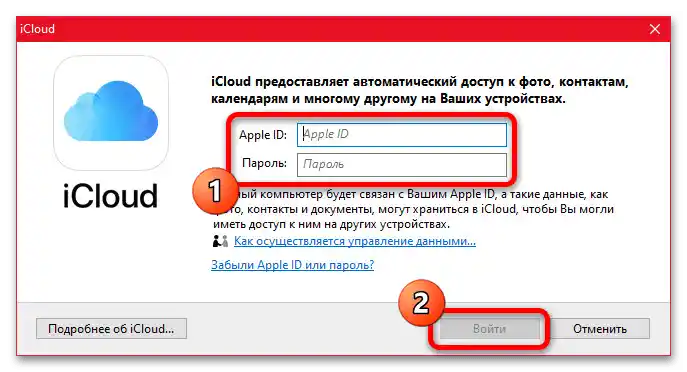المحتوى:
السبب 1: مشاكل في جانب الخوادم
السبب الرئيسي، ولكنه أقل شيوعًا، لظهور الأخطاء المتعلقة بالاتصال بـ آي كلاود هو عدم عمل أو حدوث أعطال في جانب خوادم آبل. في الوقت الحالي، يمكن التحقق من حالة خدمات معينة من خلال الانتقال إلى الرابط أدناه والبحث عن الموقع أو التطبيق الذي تواجه فيه صعوبات.

إذا كان هناك علامة خضراء بجوار الخيار المطلوب "متاح", يمكنك الانتقال إلى الأسباب الأخرى أو استخدام أي خدمة بديلة للتحقق الإضافي. خلاف ذلك، يجب الانتظار لبعض الوقت حتى يتم إصلاح المشكلة من قبل المتخصصين في الشركة، وعادة ما يستغرق ذلك الحد الأدنى من الوقت.
يمكن إجراء تحقق إضافي باستخدام العديد من الموارد الخارجية، بما في ذلك Downdetector المتاح عبر الرابط أدناه، وهو أمر مهم، على سبيل المثال، إذا كانت الصعوبات تحدث فقط لبعض مجموعات المستخدمين. على أي حال، إذا تم اكتشاف أعطال خلال هذا التحقق، نوصي بالاتصال بدعم آبل، كما سيتم شرحه لاحقًا في قسم منفصل من التعليمات.

السبب 2: مشاكل في عمل الإنترنت
السبب التالي، والذي لا يزال غير شائع جدًا، يتعلق بمشاكل في جانب الإنترنت. قد لا يتمكن مزود الخدمة الخاص بك من توفير سرعة نقل بيانات كافية أو قد يواجه مشاكل في الوصول إلى خوادم الشركة.أولاً، يجب قياس السرعة للتأكد من أن المؤشرات ليست فقط مرتفعة بما فيه الكفاية، ولكن أيضًا من توفر الاتصال.
لمزيد من التفاصيل:
التحقق من السرعة و استقرار الإنترنت
طرق الاتصال بالإنترنت على iPhone

إذا كان الإنترنت غير متوفر أو يوفر سرعة منخفضة، نوصي بتجربة الاتصال بالواي فاي أو ببساطة استبدال مزود الخدمة مؤقتًا للتحقق. خيار آخر هو تجربة الحلول الأخرى المقدمة في الإرشادات الحالية، وفقط بعد ذلك الاتصال مباشرة بالمزود للتحقق الدقيق من القيود على جانب الشبكة.
السبب 3: أعطال في حساب المستخدم
بغض النظر عن الجهاز الذي تستخدمه، سواء كان كمبيوتر يعمل بنظام Windows أو iPhone، قد تحدث أحيانًا أعطال في حساب المستخدم المتصل. الحل الأمثل الوحيد قد يكون تسجيل الخروج وإعادة تسجيل الدخول، مما يؤدي إلى حذف بعض بيانات المستخدم والإعدادات الداخلية للتطبيقات.
iPhone
لإتمام المهمة على iPhone، يجب أولاً فتح التطبيق النظامي "الإعدادات"، الانتقال إلى قسم إعدادات الحساب في بداية الصفحة واستخدام زر "تسجيل الخروج". يجب تأكيد هذا الإجراء عدة مرات في النافذة المنبثقة، سواء من خلال إدخال كلمة المرور أو اختيار البيانات التي ستبقى على الجهاز.
لمزيد من التفاصيل: كيفية تسجيل الخروج و تسجيل الدخول إلى iCloud على iPhone

تتكون عملية تسجيل الدخول من عدد أقل من الخطوات وتتمثل في استخدام زر "تسجيل الدخول" في الصفحة الرئيسية للتطبيق القياسي "الإعدادات"، حيث يجب إدخال "Apple ID" و "كلمة المرور" للحساب.لقد تم وصف كلا المرحلتين اللتين تم النظر فيهما بإيجاز بالتفصيل في تعليمات أخرى على الموقع من خلال الروابط المذكورة أعلاه، ويوصى بالاطلاع عليها.
الكمبيوتر
- إذا كنت تستخدم تطبيق iCloud لسطح المكتب على نظام Windows، يجب أولاً العثور على الرمز المعني في شريط المهام، والنقر عليه بزر الفأرة الأيسر أو الأيمن واختيار "فتح إعدادات iCloud". يرجى ملاحظة أن هذا الرمز قد يكون مخفيًا أحيانًا في القائمة التي تحتوي على سهم يشير لأعلى لتوفير المساحة.
- في النافذة المنبثقة، استخدم ببساطة زر "تسجيل الخروج" في الزاوية السفلى اليسرى. وعلى الرغم من أنه سيتم حفظ البيانات أثناء عملية إلغاء تنشيط الحساب على الكمبيوتر، يجب أن تأخذ في الاعتبار أن إلغاء تنشيط الحساب لا يتطلب تأكيدًا وسيتم تنفيذه على الفور.
- أخيرًا، بعد الانتهاء من تسجيل الخروج والوصول إلى نافذة الترحيب، قم بملء الحقول "Apple ID" و "كلمة المرور" وفقًا لبيانات حسابك الموحد. ومع ذلك، على عكس الهاتف الذكي، قد يتطلب الأمر هنا تحققًا إضافيًا باستخدام جهاز Apple المخصص أو على الأقل رقم الهاتف المرتبط بالحساب.
للمزيد: كيفية تسجيل الدخول إلى iCloud من الكمبيوتر
![لا يمكن الاتصال بـ iCloud_007]()
الآن، يتبقى فقط ضبط الإعدادات المناسبة للمزامنة وإغلاق النافذة باستخدام زر الإغلاق أو زر "إغلاق"، لحل مشكلة الاتصال. إذا واجهت أي صعوبات في أي مرحلة، تأكد من إيلاء اهتمام خاص للقسم الأخير من التعليمات، حيث قد لا تساعدك سوى خدمة دعم العملاء في بعض الأحيان.


السبب 4: إصدار النظام قديم
قد تعمل بعض خدمات شركة Apple حاليًا بشكل غير صحيح على الأجهزة المخصصة التي تعمل بإصدار قديم من iOS، مما قد يكون سببًا لظهور الخطأ المعني.الحل الأساسي، وفي جوهره، هو الانتقال إلى "الإعدادات"، والبحث عن أحدث إصدار متاح من نظام التشغيل وتثبيته، كما تم شرحه بشكل منفصل.
لمزيد من التفاصيل: كيفية تحديث النظام على iPhone

يمكن تحديث الجهاز ليس فقط باستخدام الأدوات المدمجة، ولكن أيضًا عن طريق تحميل البرنامج الثابت عبر iTunes أو برامج طرف ثالث مثل iMazing أو 3uTools، مما لن يؤثر بشكل كبير على النتيجة. في الوقت نفسه، إذا لم يكن لديك القدرة على التحديث إلى أحدث إصدار متاح عند قراءة التعليمات، فمن الجيد زيارة الموقع الرسمي للشركة للاطلاع على معلومات دعم الخدمات.
السبب 5: أعطال في عمل النظام أو الجهاز
بالإضافة إلى كل ما تم تناوله في التعليمات، تحدث أحيانًا أعطال عند الاتصال بـ iCloud بسبب عدم عمل نظام التشغيل أو الجهاز بشكل صحيح، وهو ما يرتبط مباشرة بالقسم السابق. إذا كان تحديث النظام غير كافٍ، فستحتاج إلى إعادة تشغيل الهاتف الذكي، وفي أسوأ الأحوال، إجراء إعادة ضبط جزئية للإعدادات.
لمزيد من التفاصيل: كيفية إعادة التشغيل و إعادة ضبط الإعدادات على iPhone

إذا استمرت المشكلة بعد إعادة التشغيل وإعادة الضبط، فقد تكون الأسباب تتعلق بخلل في عمل الجهاز المحمول، وهو ما لا يمكن التحقق منه بنفسك، وسيتعين عليك الاتصال بمركز الخدمة. في الختام، نلاحظ أنه إذا كانت مشاكل الاتصال تحدث في إطار تطبيق طرف ثالث، بينما يعمل الخدمة نفسها بشكل مستقر، فمن المحتمل أن تكون الصعوبات مرتبطة بالبرنامج نفسه.
الاتصال بدعم العملاء
في إطار الحل الأخير، لا يمكننا إلا أن نذكر ما تم الإشارة إليه عدة مرات خلال التعليمات، وهو الاتصال بخدمة الدعم الرسمية، حيث يمكنهم التحقق من حسابك، وإزالة بعض القيود، بالإضافة إلى تقديم توصيات إضافية.للتواصل مع الدعم أو الاتصال بهم، من الأفضل استخدام التطبيق الرسمي المتاح للتنزيل من الرابط المقدم أدناه.

هنا في الصفحة الرئيسية، املأ الحقل "أخبرنا عن المشكلة" وفقًا للوصف المختصر للموقف، تأكد من مراجعة المواد المرجعية التي تم العثور عليها تلقائيًا، وبعد ذلك فقط استخدم زر "الاتصال" أو "الدردشة". من المهم ملاحظة أنه من الأفضل التواصل مع الدعم خلال أيام العمل وساعات العمل، لأنه في غير ذلك قد تكون زر "الدردشة" غير متاحة، وسيتعين الانتظار للاتصال.